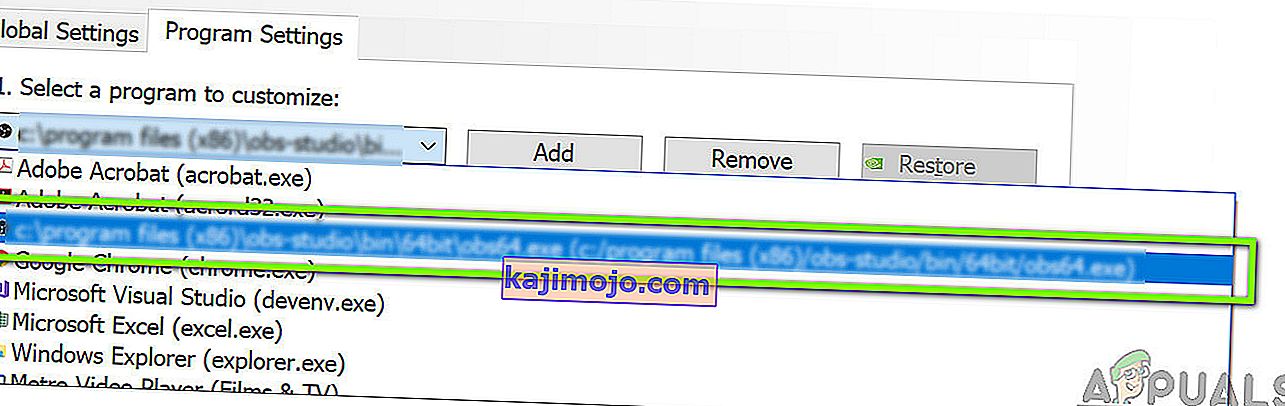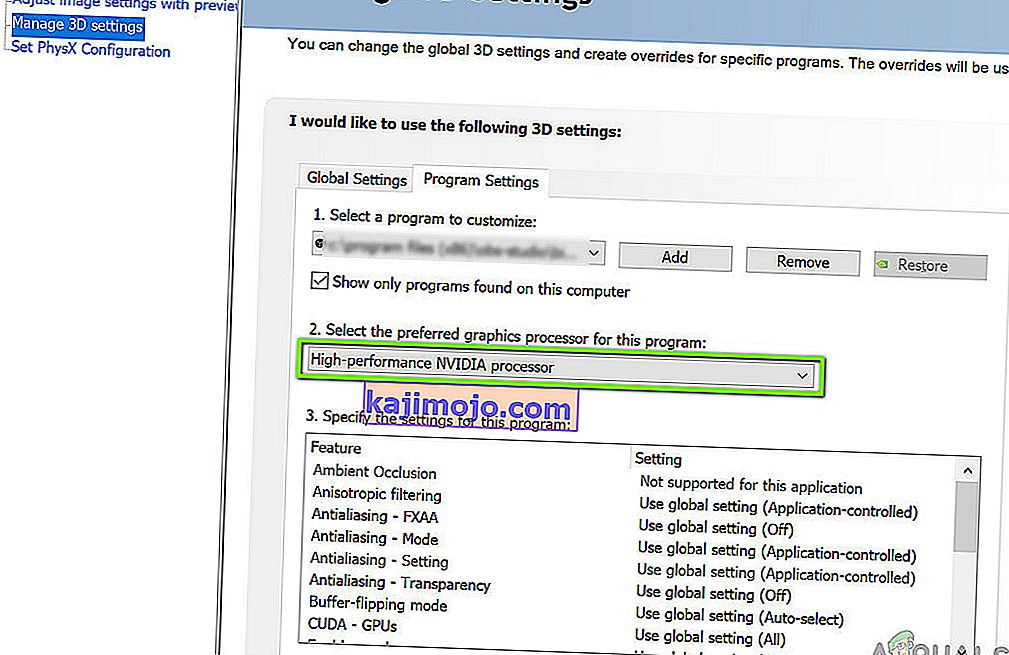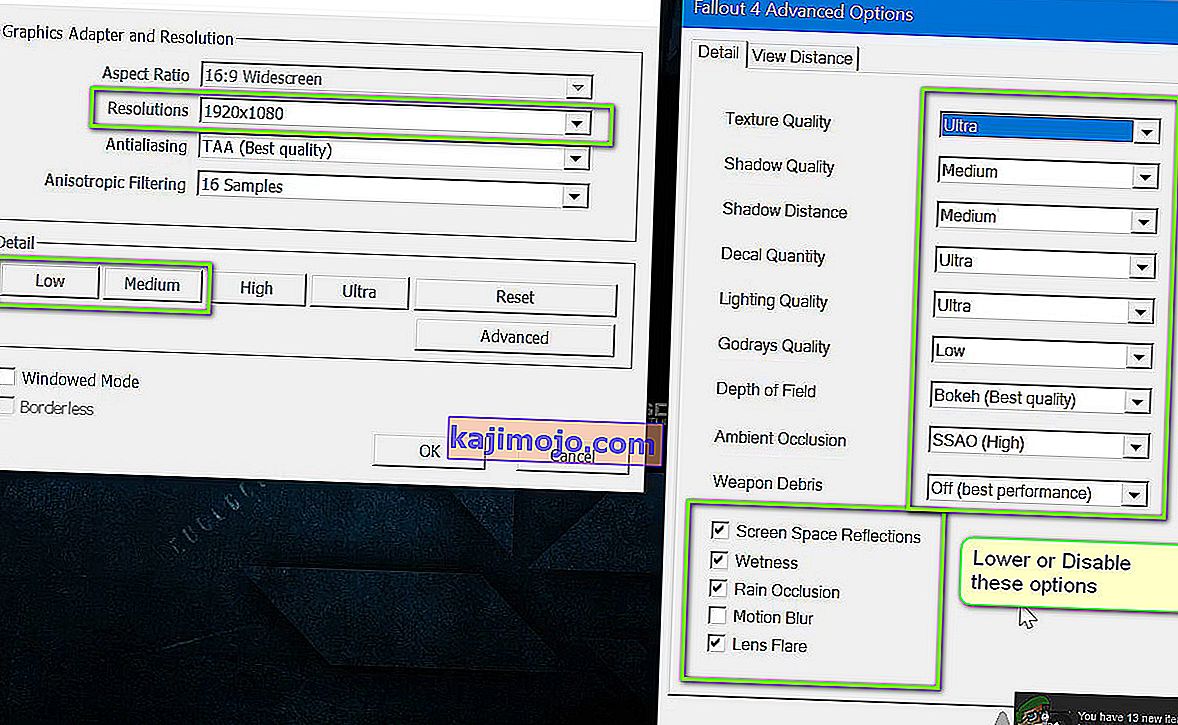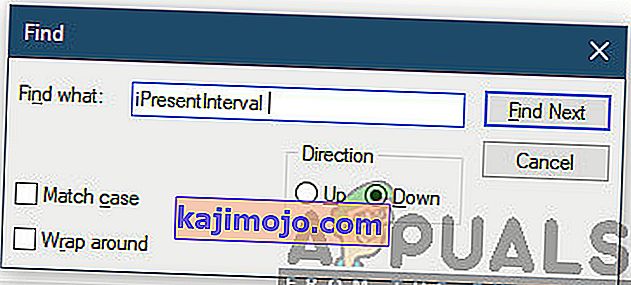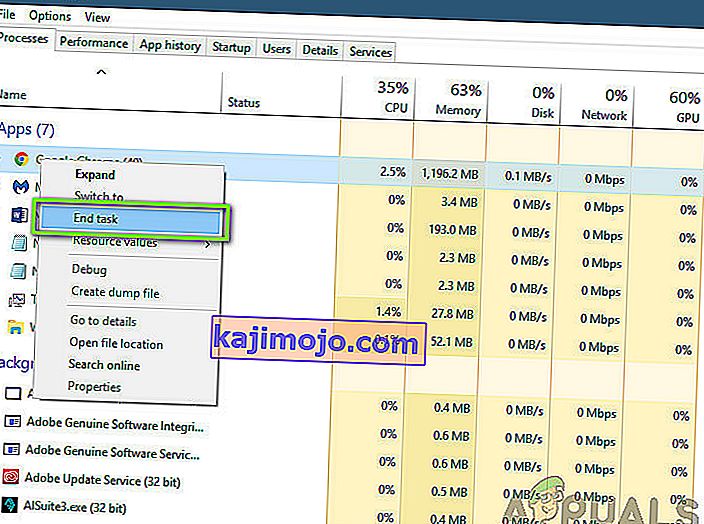Фаллоут 4 је 5. издање у серији Фаллоут и игра је отвореног света која се заснива на постапокалиптичном окружењу. Игра је широко препозната у индустрији игара и позната је по интензивној графици и екстремним детаљима предмета и сцена.

Фаллоут 4 је до краја, савршена игра у сваком аспекту. Међутим, једна грешка која је била прилично приметна за кориснике била је где је игра заостајала током играња. Игра је или непрекидно заостајала или су се јављали чести „скокови“ који су ометали и уништавали играње. Ово је врло чест случај и корисници широм света се свако мало суочавају са овим проблемом без очигледног разлога.
У овом чланку ћемо проћи кроз све различите разлоге због којих се овај проблем јавља и која су могућа решења за његово решавање.
Шта узрокује заостајање у Фаллоут-у 4?
Након што смо добили неколико корисничких извештаја и спровели сопствено истраживање, дошли смо до закључка да је заостајање у Фаллоут-у 4 узроковано из неколико различитих разлога. Неки од њих су наведени доле:
Напомена: Нису сви узроци применљиви у вашем случају. Ако не пронађете ниједну која не одговара вашем сценарију, не брините; само пређите на решења и зачас ћемо утакмицу покренути и покренути несметано.
- Ограничење ФПС-а: Подразумевано постоји ограничење ФПС-а у Фаллоут-у које аутоматски смањује максималан број сличица у секунди који можете да постигнете на рачунару. У овом случају промена подешавања ради.
- Независне апликације: Ако у позадини раде друге апликације које троше ваше ресурсе, Фаллоут неће добити потребну рачунску снагу и због тога ће заостајати у игри. Овде можемо да покушамо да дијагностикујемо и затворимо све независне апликације које раде у позадини.
- Висока подешавања у игри: Постоје и ситуације када су поставке у игри постављене веома високо и нема довољно ресурса да се задовоље захтеви. Овде помаже снижавање поставки или омогућавање режима прозора.
- Сукобљена подешавања ГПУ-а: Такође смо наишли на неколико случајева када је ГПУ уско заоштрио саму игру због своје уштеде енергије и других подешавања. Овде ради подешавање ГПУ-а на максималне перформансе.
- Застарели графички управљачки програми: Графички управљачки програми су главне компоненте које комуницирају између игре и хардвера. Ако сами нису исправно ажурирани или имају проблема у раду, нећете добити жељени излаз.
- Низак приоритет менаџера задатака: Ако процес Фаллоут није приоритет у менаџеру задатака, рачунар га неће третирати као игру у стварном времену и оклеваће дајући му огромне ресурсе. Промена нивоа приоритета у менаџеру задатака ради овде.
- Ниске спецификације рачунара: Ово је најчешћи разлог зашто корисници доживљавају заостајање у Фаллоут-у 4. Ако имате рачунар ниске спецификације, игра неће добити потребну рачунску снагу (очигледно!) И изазваће заостајање кад год се догоди неки догађај или игра улази у графички интензивну сцену.
- Лоше конфигурације БИОС-а: Обично не препоручујемо корисницима да ажурирају свој БИОС јер представља ризик, али наишли смо на поприличан број случајева када је ресетовање БИОС-а у потпуности решило проблем. Ово може имати везе са конфигурацијама сачуваним у њему.
- Лоши модови: Ако у својој игри користите модове независних произвођача, постоји велика шанса да се они сукобљавају са игром и изазивају проблеме током приказивања или учитавања екрана.
Пре него што започнемо са решењима, уверите се да имате активну интернет везу на рачунару и да сте такође пријављени као администратор .
Предуслов: Провера захтева
Пре него што започнете било шта, требало би да проверите да ли ваш рачунар уопште испуњава минималне спецификације које игра захтева за функционисање. Ако немате оптималне захтеве, заиста ћете се суочити са муцањем и заостајањем у игри.
Овде треба напоменути да нећете добити добар ФПС у минималним захтевима. Требали бисте имати бар препоручене или изнад препоручене захтеве како би све функционисало без проблема.
Минимални захтеви ОС : Виндовс 7/8/10 (потребан је 64-битни ОС) Процесор : Интел Цоре и5-2300 2,8 ГХз / АМД Пхеном ИИ Кс4 945 3,0 ГХз или еквивалентна графичка картица : НВИДИА ГТКС 550 Ти 2 ГБ / АМД Радеон ХД 7870 2 ГБ или еквивалентна меморија : 8 ГБ РАМ меморије : 30 ГБ слободног простора на чврстом диску
Препоручени захтеви ОС : Виндовс 7/8/10 (потребан је 64-битни ОС) Процесор : Интел Цоре и7 4790 3,6 ГХз / АМД ФКС-9590 4,7 ГХз или еквивалентна графичка картица : НВИДИА ГТКС 780 3 ГБ / АМД Радеон Р9 290Кс 4 ГБ или еквивалентна меморија : 8 ГБ РАМ меморије : 30 ГБ слободног простора на чврстом диску
Ако се ваш систем овде не уклапа, саветује се да га надоградите како бисте могли да играте без заостајања или падова ФПС-а.
Решење 1: Промена подешавања графичке картице
Прво што треба да пробате је промена поставки ваше графичке картице, тако да ваш графички хардвер пружа све потребне рачунске ресурсе за игру. Уобичајено, све игре које играте нису постављене као високи приоритет на вашој графичкој картици. Морате ручно да дођете до подешавања и након избора извршне датотеке доделите јој висок приоритет. У овом решењу учинићемо управо то.
Напомена: Ово решење односи се само на кориснике који на свом рачунару имају инсталирану наменску графичку картицу.
- Кликните десним тастером миша било где на екрану и изаберите НВИДИА Цонтрол Панел .
- Једном на контролној табли дођите до Управљање 3Д поставкама и кликните на Подешавања програма .
- Једном у подешавањима програма, изаберите ОБС приказ снимка. Ако не можете да пронађете унос, кликните на Додај и потражите извршну датотеку игре тако што ћете доћи до њеног инсталационог директоријума и одабрати извршну датотеку одатле.
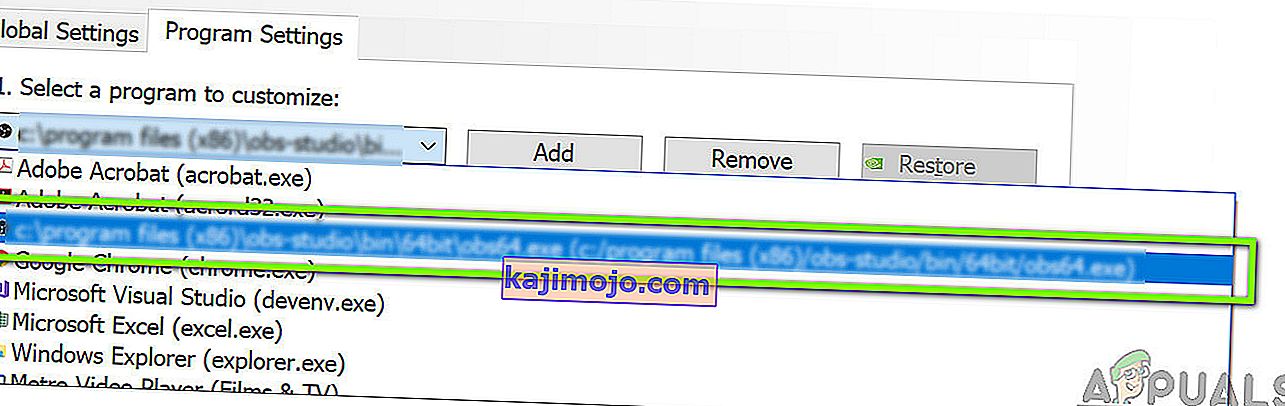
- Сада изаберите опцију НВИДИА процесора високих перформанси у подешавањима жељеног графичког процесора.
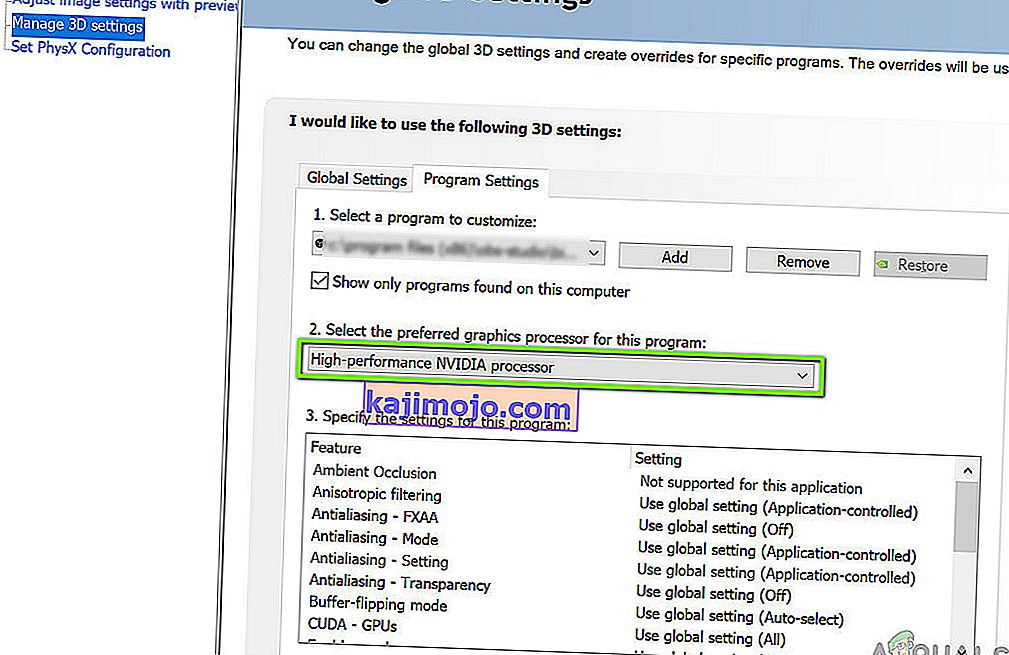
- Сачувајте промене и изађите. Сада поново покрените рачунар и поново покрените Фаллоут 4. Проверите да ли је проблем решен и имате ли стабилну игру.
Решење 2: Смањење графике у игри
Још једна ствар коју треба испробати пре него што пређемо на друга техничка решења за смањење подразумеваних графичких подешавања у игри која се чувају у вашој игри. Обично је у игри активна висока до средња графичка подешавања. Овде у овом решењу, прећи ћемо на опције игре и ручно спустити сва подешавања тако да можете имати мало мање детаља, али много више стабилности приликом играња. Обавезно пажљиво пратите сваки корак.
- Покрените Фаллоут 4 на рачунару и покрените његов покретач. Затим на главном екрану кликните на Опције .

- Затим можете да изаберете Ниски детаљи или да кликнете на Напредно и ручно промените поставке. Покушајте да извадите ствари из ултра и промените их у средње или ниске .
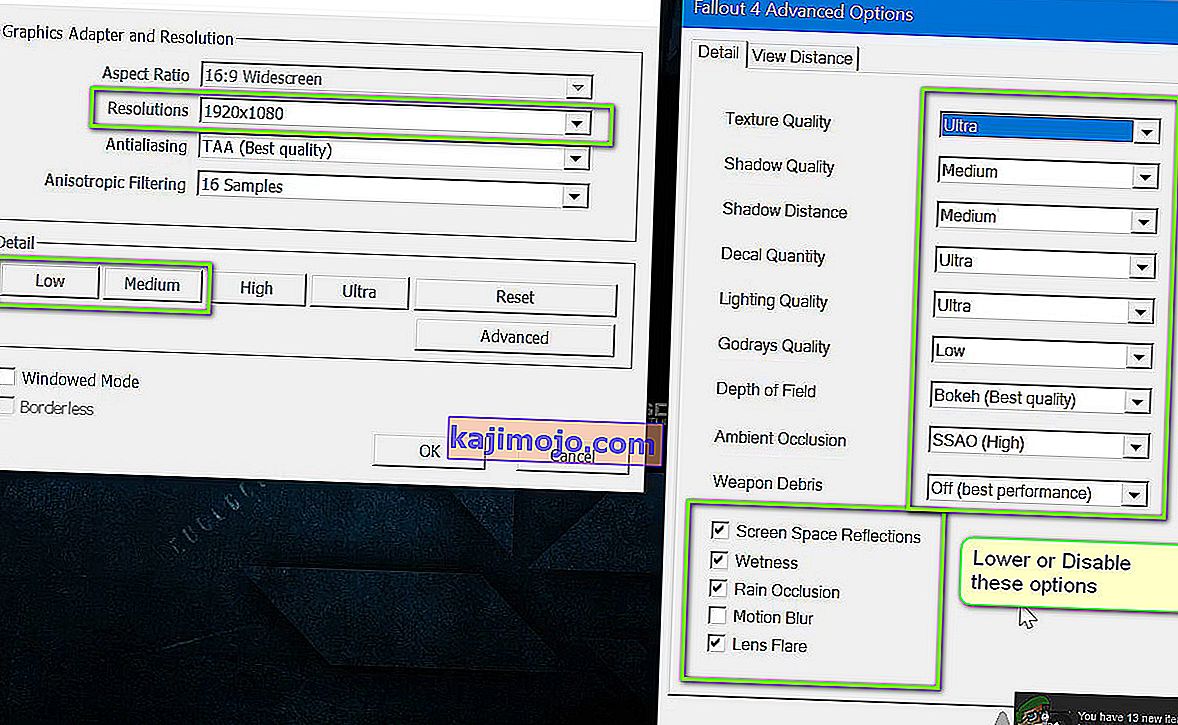
- Након уношења промена, кликните на дугме У реду и сачувајте промене. Поново покрените покретач Фаллоут 4 и покрените игру. Проверите да ли је проблем решен.
Важно: Такође би требало да размислите о покретању игре у Виндовед моду са Бордерлесс . Ово увелико смањује заостајање.
Напомена: Такође можете покушати да смањите резолуцију, а након преласка на поставке екрана у оперативном систему Виндовс такође смањите брзину освежавања.
Решење 3: Уклањање поклопца ФПС
Фаллоут 4 обично има ФПС поклопац у својим подешавањима конфигурације. Ова ФПС капица је намијењена да не оптерети ваш рачунар пуно. Међутим, у нашем случају ова поставка можда узрокује проблеме. Иако је ограничење ФПС постављено на пристојну количину у којој игра уопште не заостаје, пронашли смо неколико случајева када то није било тачно и поставке су узроковале проблеме са радом игре. У овом решењу прећи ћемо на конфигурационе датотеке Фаллоут-а 4 и ручно променити подешавање тако што ћемо га уредити. Обавезно се пријавите као администратор.
- Притисните Виндовс + Е да бисте покренули Филе Екплорер и прешли на следећу путању до датотеке:
Ц: \ Корисници \\ Документи \ Моје игре \ Фаллоут4
- Сада пронађите следећу датотеку. Кликните десним тастером миша и изаберите Отвори помоћу> Нотепад (можете да користите и други софтвер као што је Нотепад ++).
Fallout4Prefs.ini
- Press Windows + F to launch the finder and locate the ‘iPresentInterval’ string.
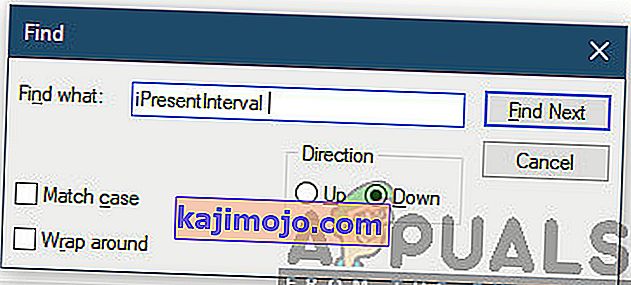
- Change its value from 1 to 0. Save changes and exit. Restart your computer completely and then launch the game again. Now check if the issue is resolved and you are able to play the game lag free.
Solution 4: Checking Third-Party Application and Changing Priority
Another thing which we can try before we dive right into the graphics drivers and BIOS settings is making sure there are no third-party applications running in the background which are consuming resources. We usually ignore this scenario but if a third-party application (which is resource extensive) is running in the background, it will obviously keep the CPU/graphics hardware busy. This effect will propagate to the game as well and it will start lagging or stuttering in-game.
Furthermore, we will also change the priority of the game so the computer prioritizes Fallout 4’s process and grants it all the resources it needs.
- Press Windows + R, type “taskmgr” in the dialogue box and press Enter.
- Once in the task manager, look at all the processes running in the background. Look for any process which you might think be consuming resources. Right-click on it and select End Task.
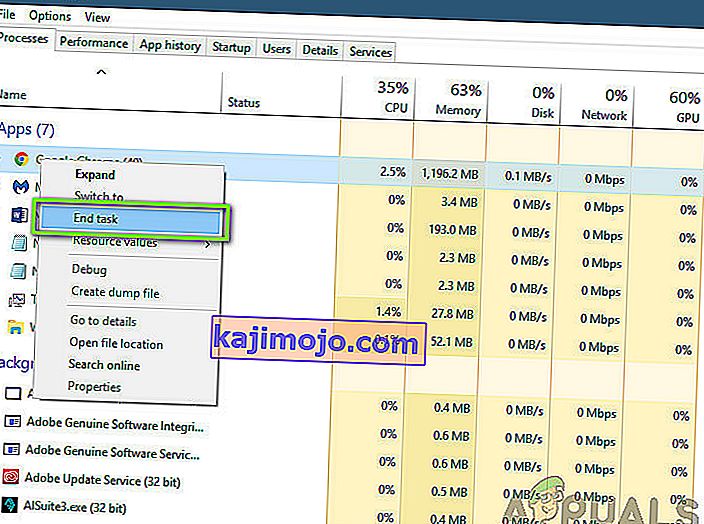
- Now try launching Fallout 4 again and see if the lag issue is fixed for good.
If this doesn’t solve the problem and you still having delay and lagging in the game, follow the steps below to make it a priority in the task manager.
- Open the task manager again as we did in the previous step and navigate to the tab of processes.
- Now, locate Fallout 4 from the list, right-click it and select Set Priority > Real-time (or High).
- After making changes, switch back to the game and check if the lagging fixed.
Solution 5: Disabling Mods
Mods form a very important component in the Fallout 4 experience and there are loads of them available on the internet. It allows players to improve the overall gameplay by adding custom content and textures in the game. Despite mods giving players a whole new experience, they are notorious for conflicting with the in-game mechanics and cause several issues. Since they are directly interacting with the game’s core, they are bound to conflict every now and then.
Furthermore, if the mods and the game’s version are not in-sync, the game will behave in a bizarre way and even crash on numerous occasions. Hence, you should try disabling all the mods running on your computer. Consider copy-pasting the mod content to another location until we complete the troubleshooting process. After removing the mods, restart your computer and check if the issue is resolved.
Solution 6: Updating Graphics Drivers
If all the above methods don’t work, there is a possibility that you don’t have correct graphics drivers installed on your computer. Drivers are the main components which facilitate the interaction between the game and the hardware. If the drivers are outdated or corrupt, the game might not display correctly and cause lagging. In this solution, we will first remove the current drivers using DDU and then install fresh copies.
- Download and install DDU (Display driver uninstaller) from its official website.
- After installing Display Driver Uninstaller (DDU), launch your computer in safe mode. You can check our article on how to boot your computer into safe mode.
- After launching the DDU, select the first option “Clean and restart”. This will uninstall the current drivers completely from your computer.

- Now after the uninstallation, boot your computer normally without safe mode. Press Windows + R, type “devmgmt.msc” in the dialogue box and press Enter. Right-click on any empty space and select “Search for hardware changes”. The default drivers will be installed. Try launching the game and check if this solves the problem.
- In the majority of the cases, the default drivers will not work for you so you can either install the latest drivers through Windows update or navigate to your manufacturer’s website and download the latest ones.
- After you have installed the drivers, restart your computer and check if the problem is solved.
Note: Also consider uninstalling NVIDIA GeForce Experience from your computer. This is known to cause issues.
Solution 7: Updating your BIOS
BIOS (also known as Basic Input/Output System) is the main firmware of your computer. BIOS is preinstalled on all Windows computers and it, in turn, handles all the inputs/outputs from your computer. The OS loads on top of this firmware and it is considered the backbone of every computer.
Изненађујуће, добили смо неколико извештаја да је ажурирање БИОС-а на најновију верзију решило проблем за већину људи. Обично не подстичемо кориснике да ажурирају свој БИОС, јер поступак ажурирања представља ризик од оштећења рачунара, али због броја позитивних одговора одлучили смо да га задржимо као решење.
Овде препоручујемо да свој рачунар однесете рачунарском стручњаку или да у потпуности направите резервну копију података пре него што следите доленаведене чланке да бисте ажурирали БИОС.
Напомена: Наставите на сопствени ризик. Пажљиво прочитајте сва упутства јер то не може учинити ваш рачунар неупотребљивим.
Како ажурирати БИОС мрежног пролаза или преносног рачунара
Како ажурирати Делл БИОС
Како да ажурирате БИОС на ХП радној површини / преносном рачунару